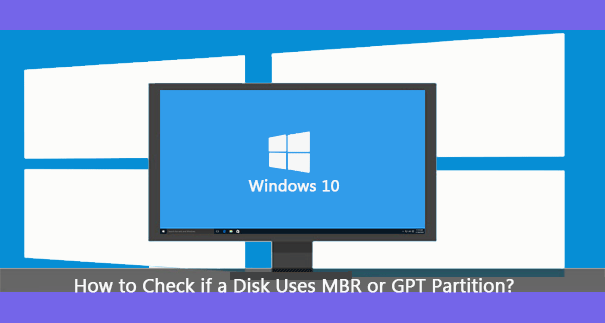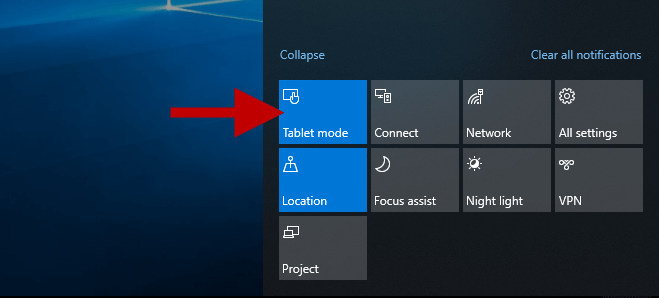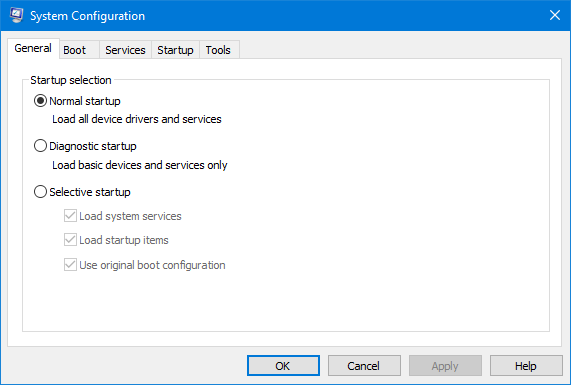Как запретить автоматический запуск Skype в Windows 10
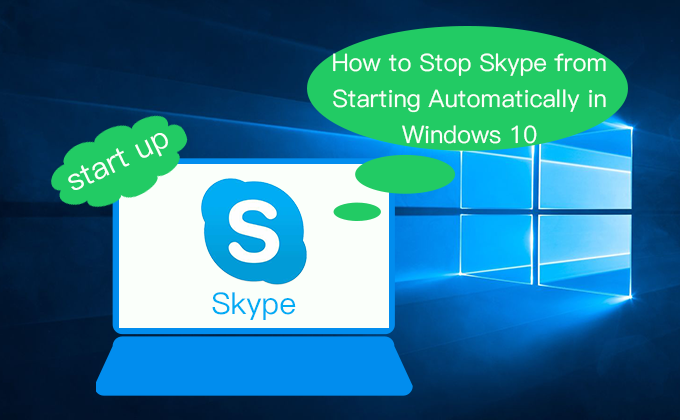
Skype способствовал глобальному обмену информацией, обеспечивая беспрепятственный поток звонков и информации по всему миру. Он играет незаменимую роль в повседневной жизни. Однако особенно раздражает то, что Skype автоматически запускается на компьютере и постоянно работает в фоновом режиме. Неважно, вот четыре способа остановить автоматический запуск Skype в Windows 10.
Способ 1. Выйти из приложения Skype для Windows 10
Шаг 1. Откройте приложение Skype на своем компьютере.
Щелкните логотип Windows в строке меню и выберите Skype в списке приложений. Или введите Skype в поле поиска и выберите Skype в результате.
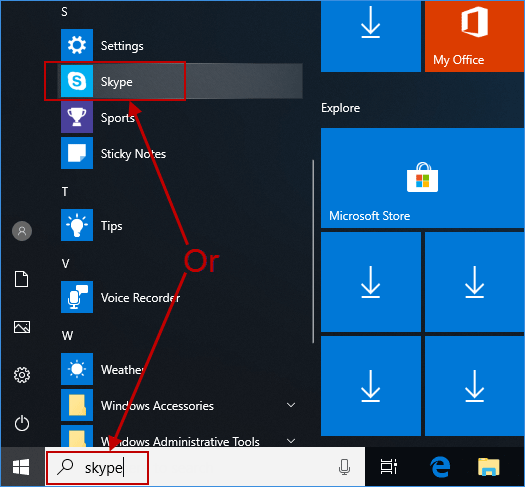
Шаг 2: Войдите в свою учетную запись Skype (если вы еще не вошли в систему).
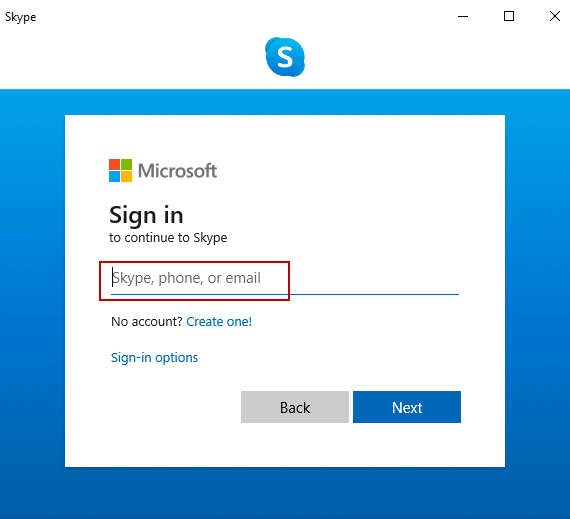
Шаг 3: На экране Skype щелкните значок, изображенный в виде трех точек в верхней части строки меню, а затем выберите параметр «Выйти» из раскрывающегося меню.
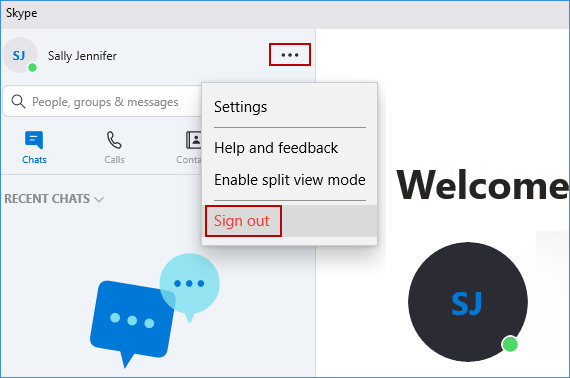
Skype выйдет автоматически. И когда вы в следующий раз включите компьютер, он не запустится автоматически в Windows 10.
Способ 2: Завершить рабочий процесс приложения Skype
Шаг 1. Откройте диспетчер задач в Windows 10.
Шаг 2. В окне диспетчера задач щелкните правой кнопкой мыши приложение Skype и выберите параметр «Завершить задачу». Это остановит автоматический запуск Skype в Windows 10.
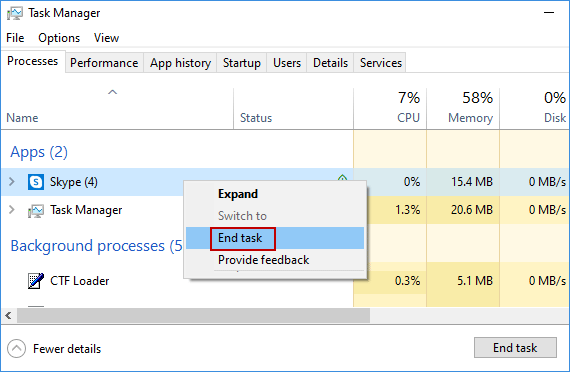
Способ 3: удалить приложение Skype
Щелкните логотип Windows в строке меню, в списке приложений появится опция Skype. Щелкните его правой кнопкой мыши и выберите параметр «Удалить». Или введите Skype в поле поиска, тогда Skype будет отображаться в результате. Просто щелкните его правой кнопкой мыши и выберите параметр «Удалить».
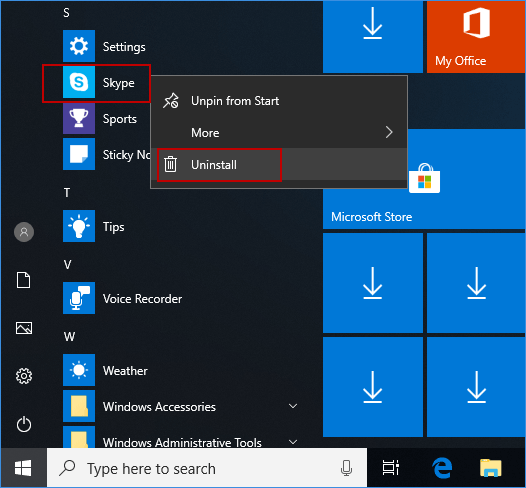
После удаления Skype будет заблокирован, и с этого момента он не будет запускаться автоматически в Windows 10.
Способ 4: удалить Skype с помощью Windows Powershell
Шаг 1. Запустите PowerShell от имени администратора в Windows 10
Шаг 2: Нажмите Да, чтобы подтвердить запрос управления учетной записью.
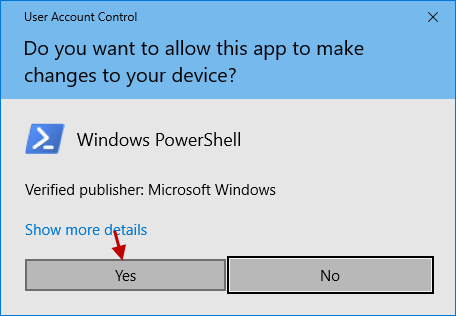
Шаг 3. В окне Windows PowerShell (администратор) введите следующие команды и нажимайте Enter после каждой вводимой вами команды.
- Get-AppxPackage * обмен сообщениями * | Remove-AppxPackage
- Get-AppxPackage * skypeapp * | Remove-AppxPackage
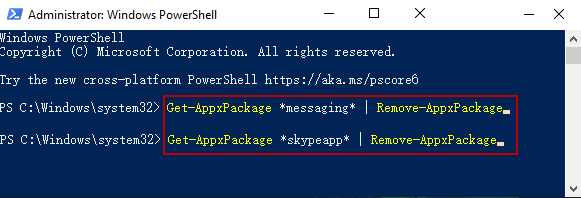
После завершения это остановит автоматический запуск Skype в Windows 10.
Посмотрите это обучающее видео для получения более подробной информации